Как на андроиде поставить мелодию – Как поменять рингтон на андроиде 5.1. Как можно на андроиде поставить понравившуюся песню на звонок
Как поставить мелодию на звонок на Андроиде

Как поставить мелодию на звонок на Андроиде. Все Андроид устройства предоставляют вам широкие возможности кастомизации, установка мелодий и рингтонов на звонки, события, смс-сообщения и будильник — не исключение. Для начала вам предстоит скачать песню, причем, в MP3 формате.
Устанавливаем мелодию звонка
Через встроенный проигрыватель
Запустите стандартный музыкальный проигрыватель, который был по умолчанию установлен на устройстве и найдите там интересующую вас мелодию или песню. Сделайте долгое нажатие по обложке или картинке и в появившемся меню выберите «Установить в качестве звонка«
Через файловые менеджеры
Многие файловые менеджеры поддерживают функцию установки мелодий на звонки, например в ASTRO File Manager, вам нужно всего-лишь найти файл песни, сделать долгое нажатие и выбрать «Установить в качестве мелодии звонка«.
Установка мелодий на sd карту
Вы можете хранить рингтоны на SD карте, но для этого придется создать соответствующие папки для каждого типа рингтонов. Создайте в корне SD карты следующие папки и скиньте туда рингтоны:
- media/audio/alarms/ (для будильника)
- /media/audio/notifications/ (для событий)
- /media/audio/ringtones/ (для звонка)
- /media/audio/ui/ (звуки интерфейса)
Установленные таким образом рингтоны будут доступны из «Настройки«->»Аудио-профили/Профили звука/Звук и оповещения«, выбираете где сменить рингтон и выбираете его в появившемся списке.
Для рутованных устройств
А если вы особо опытный пользователь и у на вашем устройстве получен Root, вы можете скинуть свои мелодии в системный раздел: system -> media -> audio
Оберзка рингтонов и установка их для конкретного контакта
Ringdroid — приложение позволит в 2 нажатия обрезать рингтон и позволяет устанавливать разные для конкретных контактов.
Будильник
Чтобы сменить мелодию будильника зайдите в настройки и найдите пункт «Будильник» или «Часы» в старых версиях прошивки, нажмите «Выбрать мелодию будильника» и выбирайте из списка. Чтобы поставить свою мелодию на будильник скиньте ее в sd/media/audio/alarms/ и она появится в списке доступных.
SMS и Оповещения
Зайдите в настройки и найдите там пункт «Звук«, в появившемся меню вы сможете детально настроить звуковой профиль, а так же сменить рингтоны для звуковых оповещений и смс. Чтобы ваши рингтоны появились в списке скиньте их в sd/media/audio/notifications/
Как поставить мелодию на звонок Android: пошаговые инструкции
Операционная система Android позволяет менять практически все параметры, касается это и мелодии звонка. Пользователь может установить на звонок любой аудио-файл, который присутствует на устройстве. Также система позволяет ставить мелодии на отдельные контакты. В этом материале рассмотрены пошаговые инструкции для разных версий Android, а также описано решение ошибок, которые могут появиться при попытке сменить рингтон.
Пошаговые инструкции по смене рингтона
Сначала разберем, как поставить мелодию на звонок для всех устройств Android версии 6 или выше:
- Открываем раздел «Настройки» и находим вкладку «Звуки и уведомления», альтернативные названия этой вкладки – «Звуки и вибрации», «Звук». Здесь также можно изменить громкость различных приложений.
- В этом разделе вы найдете пункт «Рингтон».
- Система спросит, выполнить это действие с помощью стандартного приложения или выбрать другой источник. Нас интересует первый вариант, не забудьте поставить галочку «Только сейчас».
- Появится список стандартных звучаний. Перед установкой мелодии на звонок, вы можете предварительно прослушать ее.
- Осталось нажать кнопку «ОК», чтобы установить мелодию.
Важно! Если вы пользуетесь гаджетом с устаревшей версией Android, то сначала вам нужно перейти в звуковой профиль, отмеченный как шестеренка. Он также находится в меню звуков.
Ставим свою музыку
Redmi и Xiaomi. Заходим в раздел с настройками и находим раздел «Звук и вибрация», далее переходим в «Рингтон». В верхней части экрана будет кнопка «Выбор мелодии на устройстве», нажимаем на нее и выбираем нужную песню из файлового менеджера или музыкальных приложений. Ставим галочку напротив нужной композиции и нажимаем на кнопку «ОК».
Honor и Huawei. Открываем стандартные «Настройки» и переходим в раздел со звуками. Находим «Мелодию вызова». Система позволяет задать звук для каждой SIM-карты. В разделе «Выбор звука» вам предложат выбрать стандартные мелодии или перейти к выбору своего трека. Нас интересует второй вариант, поэтому нажимаем на пункт «Музыка на устройстве». Ставим галочку напротив нужного аудиофайла и выходим из меню.
Android 8 и 9. Если на вашем телефоне стоят последние версии Android, то порядок действий следующий: в «Настройка» выбираем «Звук» и открываем пункт «Рингтон». Нажав на «Хранилище мультимедиа», вам предложат «Добавить рингтон», тапаем по этой надписи, после чего система открывает файловый менеджер. Находим здесь нужную музыку на звонок и отмечаем его. Теперь эта композиция появится в списке стандартных рингтонов.
Установка мелодии для отдельного контакта
В современных версиях Android процедура выполняется по следующей схеме:
- Открываем вкладку «Контакты» и находим интересующего нас человека. Помимо номера телефона и мессенджеров, привязанных к этому контакту, вы увидите раздел с мелодией. Обычно здесь задан параметр «По умолчанию».
- Нажав на эту надпись, откроется меню с настройками рингтонов. Система предложит выбрать новое звучание из стандартного набора мелодий или перейти в коллекцию аудиофайлов на телефоне.
- Со стандартными рингтонами все просто – нажмите на понравившуюся мелодию и подтвердите выбор.
- Если вы хотите поставить свою музыку, то нажмите на вкладку «Выбор мелодии на устройстве».
- Android покажет источники, откуда можно взять музыку. Нажмите на «Проводник» и выберете папку, где хранится ваша музыкальная коллекция.
- Осталось нажать на понравившийся файл и подтвердить свое действие кнопкой «ОК».
Таким способом вы можете поставить мелодию на контакт, касается это и адресной книги из сторонних мессенджеров. Инструкция сделана на примере Xiaomi. На других сборках Android будут отличаться только названия, последовательность действий остается прежней.
Изменение рингтонов в плеере
Помимо раздела настроек смена мелодии возможна в любом аудиоплеере, установленном на вашем устройстве. Касается это и стандартного приложения «Музыка». Для примера можно взять один из самых популярных плееров – AIMP.
- Заходим в плейлист и находим нужную композицию, удерживайте палец на названии, пока не появится контекстное меню.
- В этом списке нас интересует кнопка «Установить мелодией звонка».
- Если это действие выполняется в первый раз, на экране появится запрос на внесение изменений в настройках Android – нажимаем «Разрешить».
- Осталось выбрать и установить рингтон на все входящие или на определенный контакт.
Процедура проходит в несколько действий на любой сборке Android, касается это и старых версий мобильной операционной системы. Возьмите для примера любую инструкцию, изменятся лишь наименования разделов и кнопок.
Возможные ошибки при установке мелодии
На форумах, посвященных Android, встречаются темы, где пользователи спрашивают, почему не устанавливается мелодия на звонок.
- В первую очередь стоит проверить, воспроизводится ли заданная композиция в обычном плеере на смартфоне.
- Возможно, поврежден сам файл, отсюда и ошибка при выборе рингтона.
- Основной формат – это mp3,его поддерживают все устройства. Другие, к примеру, Loseless, поставить на звонок не получится.
В редких случаях случаются сбои в работе системных приложений, отвечающих за выбор мелодии для звонков. В этом случае поможет полный сброс системы.
Как на «Андроиде» поставить мелодию на звонок быстро и легко?
Современный мобильный телефон или смартфон — это тот друг и помощник, который находится с человеком постоянно. Поэтому он — это отражение нашей личности. Все в нем, вплоть до программ, рисунков и мелодий, должно быть индивидуально. Конечно же, первое, о чем задумывается владелец девайса, это внешний вид. Здесь можно купить стразы, дизайнерские чехлы или наклейки. Также можно скачать самые разнообразные обои и картинки. Затем закачиваются нужные программки, книги и прочее.
Важнейшей частью настройки личного мобильного девайса является установка индивидуальных рингтонов. Существует несколько способов решения подобной задачи. Вопрос о том, как на «Андроиде» поставить мелодию на звонок, практически полностью зависит от версии системы.
Установка специальных мелодий вызова на версиях Android 2 и 3
Эти версии были выпущены еще 5 лет назад, в середине 2009 года. Основные усилия их создателей были направлены, в основном, на улучшение уровня безопасности, а также на оптимизацию имеющейся памяти и производительности системы. Тогда еще не была реализована возможность установления нестандартных рингтонов через обычную настройку личных вызовов. Именно поэтому, перед тем как поставить мелодию на звонок в старой версии «Андроид», нужно предварительно подготовиться. Самыми распространенными и простыми способами являются создание специальных папок или установка саундтрека через стандартный плеер.
Как на «Андроиде» поставить мелодию на звонок, используя специальные папки
Если в смартфоне есть USB-кабель для соединения с домашним компьютером, то достаточно просто создать специальные аудиопапки для входящих звонков, будильника, СМС или всевозможных напоминаний.
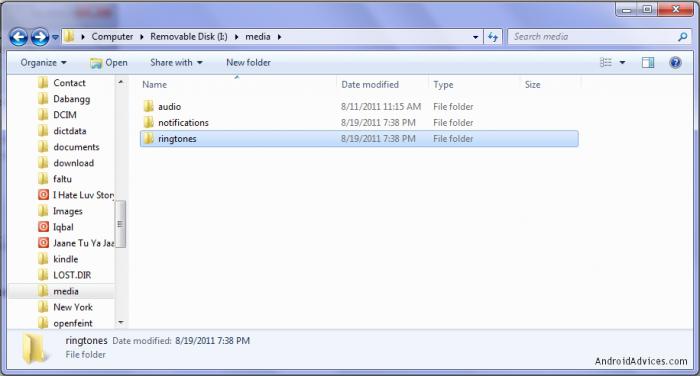 Для того чтобы понять, как на «Андроиде» поставить мелодию на звонок, нужно обязательно выполнить несколько шагов. Весь процесс можно отразить так:
Для того чтобы понять, как на «Андроиде» поставить мелодию на звонок, нужно обязательно выполнить несколько шагов. Весь процесс можно отразить так:- При помощи стандартного кабеля смартфон подключается к имеющемуся компьютеру.
- В корневом каталоге создается специальная папка для музыки и рингтонов Media. Или же, если она уже присутствует, открывается ее содержание.
- В выделенной папке создается подкаталог Audio.
- Для добавления собственных мелодий создаются такие директории: Alarm, Ringtones, Notification. Для того чтобы поставить мелодию на звонок, понадобится каталог Ringtones.
- Именно сюда загружаются нужные песни или саундтреки на «Андроид». Поставить мелодию на звонок можно как раз из созданной корневой папки Ringtones.
- Для корректной и стабильной работы телефон отключается от компьютера и перезагружается.
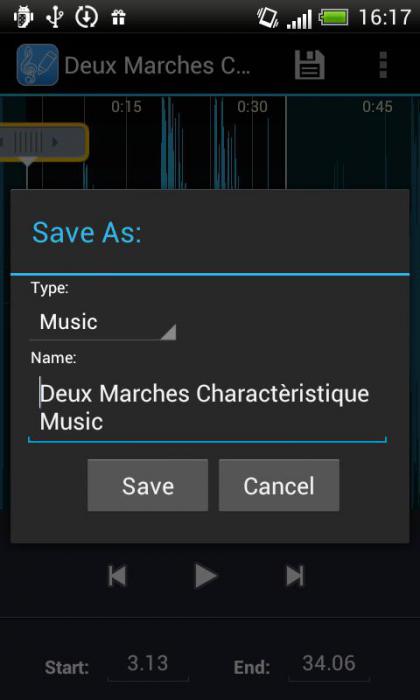
Как поставить понравившуюся мелодию на звонок через стандартный медиаплеер
Этот способ также больше подходит для ранних версий представленной системы. Для начала требуется, чтобы нужная мелодия была ранее уже загружена через USB-соединение или по другим доступным каналам.
Затем в стандартном меню «Андроид»-смартфона выбираем иконку «Музыка». При ее нажатии включается медиаплеер. Затем при помощи клавиши «Настройки» открывается меню. В данном списке требуется нажать имеющуюся надпись «Установить как». После всего этого появится следующее контекстное меню, где представится возможность поставить нужную мелодию на все контакты или отдельный вызов.
Еще один немаловажный момент: перед тем как на «Андроиде» поставить мелодию на звонок, следует все имеющиеся контакты переместить в память телефона.
Как установить свою мелодию на «Андроид 4.0» и выше
Принципиальное отличие современных модификаций известной системы Android состоит в наличии множества дополнительных настроек. Именно при помощи них можно легко сделать свой мобильный девайс индивидуальным и узнаваемым. Что касается темы о том, как на «Андроиде» поставить мелодию на звонок, то здесь также существует несколько способов.
- Изменение и заполнение любого личного контакта в телефонной книге смартфона. Для этого необходимо всего лишь выбрать нужный номер, в контекстном меню выбрать опцию «Изменить» и среди перечня настроек выбрать установку мелодии звонка. В представленной галерее рингтонов можно также загрузить собственную мелодию из телефонной памяти.
- Использовать многочисленные мобильные программы для индивидуализации контактов и СМС. Это могут быть как платные, так и бесплатные приложения. Наиболее известные из них – это Ringo + Ringtones, Audio Ringtones, Ringtone Maker и множество других интересных и оригинальных программ. К тому же многие из них позволяют редактировать имеющиеся треки и вырезать понравившиеся части специально для конкретных вызовов или СМС.
Как поменять рингтон на андроиде 5.1. Как можно на андроиде поставить понравившуюся песню на звонок
Когда вам кто-то звонит, вы слышите мелодию. Хотите ее поменять? Читайте нашу инструкцию.
В отличие от той же iOS, где смена рингтона — целая процедура, в Android все просто и настраивается за считанные минуты. Сегодня мы расскажем о нескольких способах поменять музыку звонка на Android-смартфоне.
Как поменять мелодию звонка на Android 6.0 Marshmallow?
Сначала расскажем, как поставить нужную мелодию на звонок на «чистом» Android 6.0. На Android 7.0 Nougat принцип точно такой же.
1. Зайдите в «Настройки», «Звуки и уведомления» (или просто «Звуки»). Справа от названия профиля «Общий» нажмите на шестеренку настроек.
2. Нажмите на «Рингтон» и во всплывающем окне выберите «Открыть с помощью Хранилище Мультимедиа».
3. В появившемся окне должна быть вся музыка, которая есть на вашем смартфоне. Выберите нужную композицию и нажмите «Ок».
Поставить рингтон через плеер
В зависимости от версии Android и фирменных оболочек в смартфонах предустановлены разные плееры. Какие-то позволяют менять рингтон, какие-то — нет. Самый просто способ — скачать нужный плеер в Google Play. Мы использовали AIMP и Poweramp.
1. Зайдите в плеер и найдите песню, которую хотите поставить на звонок. Начните ее воспроизведение. На экране AIMP и Poweramp в правой верхней части есть по три точечки, вызывающих меню, — нажмите на них.
2. В появившемся окне выберите пункт «Установить мелодией звонка» (AIMP) и «Звонок» (Poweramp). Подтвердите действие.
Мелодия на контакт
Если вы хотите назначить определенную музыку на отдельный контакт, например, друга или родителей, следуйте инструкции:
1. Зайдите в «Контакты» и выберите нужного человека. В правом верхнем углу профиля есть три точечки меню — нажмите на них.
2. В появившемся окне выберите «Задать рингтон».
3. Система предложит выбрать приложение, через которые вы будете искать нужную мелодию. Выберите файловый менеджер или сделайте все так же, как описано в первом пункте.
Как видите, поставить музыку или мелодию на звонок на Android-смартфоне очень просто — это не займет больше пары минут времени.
Когда пользователь впервые сталкивается с смартфоном нового типа, ему нужно быстро разобраться с тем, как пользоваться некоторыми основными функциями. В этой статье мы рассмотрим одну из таких основных функций, а именно установку рингтонов. В этой статье вы узнаете, как установить рингтон на Андроид смартфон со стандартной оболочкой и оболочкой от Samsung.
Установка рингтона на примере Android смартфона Google Nexus
Для начала расскажем, как установить рингтон, если у вас смартфон со стандартной оболочкой Android. Как не сложно догадаться, сначала зайти в настройки Андроида. Для этого откройте верхнюю шторку и нажмите на кнопку с шестеренкой, либо найдите приложение «Настройки» в списке приложений или на рабочем столе. После того, как вы открыли Настройки, вам нужно перейти в раздел «Звук» (группа настроек «Устройство»).
А потом нужно открыть подраздел, который называется «Рингтон».
Таким образом вы откроете список рингтонов, которые уже присутствуют в вашем Андроид смартфоне и которые можно использовать. Для того чтобы установить один из этих рингтонов выберите его и нажмите на кнопку «Ок». После этого выбранный рингтон будет установлен в качестве стандартного и будет проигрываться при входящем вызове.
Если вас не устраивают стандартные рингтоны и вы хотите использовать собственную мелодию, то эту мелодию нужно сначала загрузить в память устройства и разместить в папке /media/audio/ringtones/. Это можно сделать по-разному, но проще всего подключить Андроид смартфон к компьютеру с помощью USB кабеля. Этот вариант мы и рассмотрим чуть ниже.
Подключите свой Андроид смартфон к компьютеру с помощью USB кабеля и откройте окно «Мой компьютер». После подключения там должна появиться иконка вашего смартфона. Если такая иконка есть, то прос
